
Datumsvorgaben der Form JJJJMMTT, also als 8stellige Zahlen sind sehr unangenehm zu verarbeiten. Sie kommen aber bei der Übernahme aus Datenbanken häufig vor. Wie soll daraus ein für Excel verständliches Datum werden?
Mit der Blitzvorschau:
- Voraussetzung ist, dass die Spalte mit der 8stelligen Zahl Teil einer Tabelle ist (siehe Tipp Kurzeinführung Excel-Tabellen).
- Stellen Sie sicher, dass die Quellspalte das Zahlenformat "Standard" aufweist.
- Erzeugen Sie eine neue Tabellenspalte für die Zahl als Datum (siehe TippGröße einer Excel-Tabelle anpassen - Tabellenspalte anfügen).
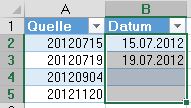 Tippen Sie in die erste Datenzelle der neuen Spalte das gewünschte Datum im Format TT.MM.JJJJ oder TT.MM.JJ ein.
Tippen Sie in die erste Datenzelle der neuen Spalte das gewünschte Datum im Format TT.MM.JJJJ oder TT.MM.JJ ein.- Damit die Blitzvorschau Ihren "Umwandlungswunsch" erkennen kann, müssen Sie darunter auch noch das zweite Datum angeben.
- Markieren Sie jetzt den gesamten Datenbereich der Datumspalte und lösen Sie die manuelle Blitzvorschau aus mit …
- Daten - Datentools - Blitzvorschau oder
 +
+ 
- Schon sind aus den 8stelligen Zahlen Datumsangaben geworden!
Zusätzliche Hinweise:
- Wenn statt der 8stelligen Zahl eine entsprechende Ziffernfolge als Text vorliegt (wird standardmäßig linksbündig angezeigt) funktioniert es ebenso.
- Es klappt auch mit 6stelligen Zahlen im Format JJMMTT.
- Zum Markieren der Datenzellen der Datumspalte verwenden Sie bei einer großen Zeilenanzahl diesen Trick:
Klicken Sie in die erste Zelle, die bereits ein Datum enthält, dann 2x  +
+  .
.
Alle Tipps zum Thema Excel-Tabellen
Tipp getestet unter Excel 2013, 2016/19






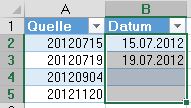 Tippen Sie in die erste Datenzelle der neuen Spalte das gewünschte Datum im Format TT.MM.JJJJ oder TT.MM.JJ ein.
Tippen Sie in die erste Datenzelle der neuen Spalte das gewünschte Datum im Format TT.MM.JJJJ oder TT.MM.JJ ein. +
+ 
 .
.